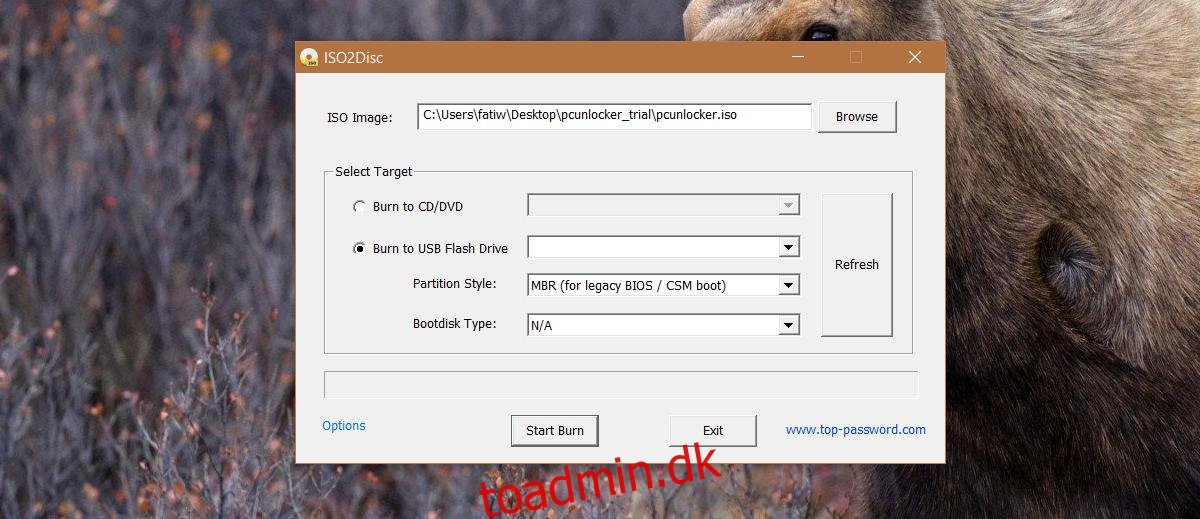Du kan beskytte din Windows-brugerkonto med adgangskode. En adgangskode lader dig holde dine data sikre, og det er en vigtig funktion på stort set alle enheder. Det er fantastisk, indtil du glemmer din adgangskode. Det er, når tingene går sydpå. Selvom det er vigtigt for Windows at have en adgangskodefunktion, er det også vigtigt, at adgangskoden ikke kan knækkes. Det er fantastisk, hvis du har nogen, der forsøger at bryde ind i dit system. Det er slemt, hvis du har glemt din egen adgangskode, og det eneste hint, du har givet dig selv, er ‘ost’. Hvis du brugte en Microsoft-konto, kan du sandsynligvis gå online og nulstille den, men i alle andre tilfælde er det ikke let at nulstille en glemt adgangskode til Windows 10 lokale konti.
For at nulstille en glemt adgangskode til Windows 10 lokal/Microsoft-konto, kunne du gøre det med PCUnlocker. Appen downloades som en zip-fil, og indeni er en ISO, som du skal brænde til en cd eller dvd.
Redaktørens note: Dette er ikke en gratis app – en standardlicens koster $20, mens en virksomhedslicens koster $30 – men det er heller ikke en høj pris at betale for at komme tilbage til dit system.
Indholdsfortegnelse
Opret bootbar PCUnlocker USB
Download PCUnlocker. Brug dit foretrukne værktøj til at oprette en bootbar USB. Vi anbefaler at bruge Ætser men producenterne af PCUnlocker anbefaler deres eget produkt kaldet ISO2Disc.
Download appen og installer den. Udpak PCUnlocker zip-filen. I ISO2Disc skal du vælge ISO-billedet og brænde det til en cd/dvd eller en USB-flash, hvad end du har ved hånden.
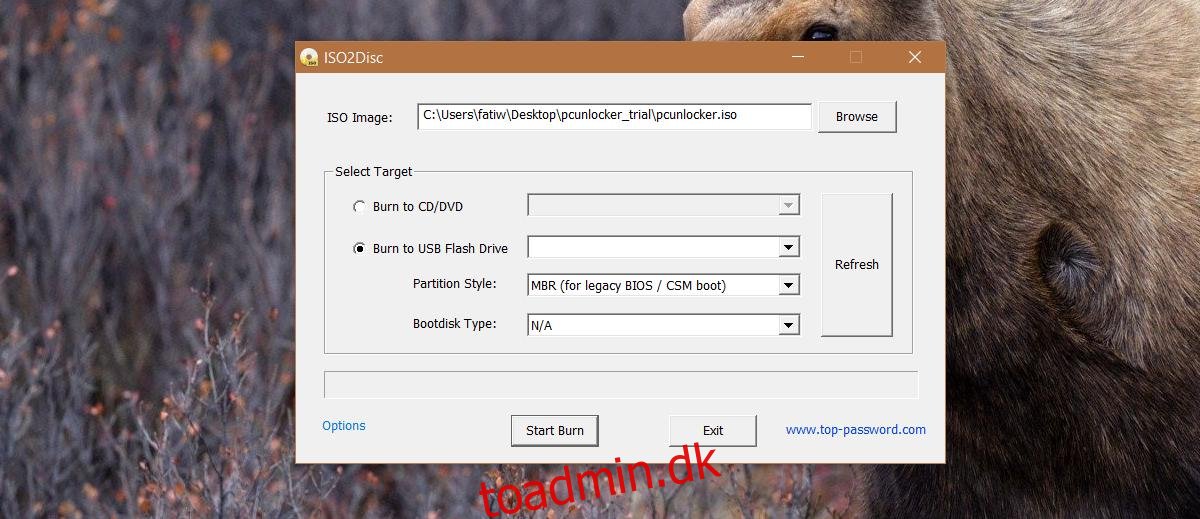
Forbered system
For at nulstille en glemt adgangskode til Windows 10 skal dit system starte op i det USB-drev, du lige har oprettet. Det skal gøres uden at starte op i Windows. Den USB, du lige har oprettet, er en bootbar USB. Det kan køre PCUnlocker-appen på din computer uden at skulle starte op i Windows 10.
Boot Order
For at starte fra USB, skal du sørge for, at USB-drev er indstillet som din første opstartsenhed. Computere kan starte fra et utal af enheder; harddisken, cd/dvd-drevet eller et USB-drev. Hvis du bruger en cd/dvd, skal din første opstartsenhed være cd/dvd-drevet. Ligeledes, hvis du starter fra en USB, skal din første bootenhed være et USB-drev. Du kan indstille startenhedsrækkefølgen i dit systems BIOS.
Tænd for din computer, og tryk på Escape-tasten eller F2-tasten for at starte op i din BIOS. Find opstartsmulighederne og skift opstartsrækkefølgen, så din foretrukne enhed har præference over alle andre enheder.
Deaktiver UEFI-tilstand
Din BIOS vil have en indstilling til at deaktivere UEFI-tilstand. Ikke alle systemer vil have dette, og vi kan ikke vise dig, hvor du skal lede. Det er nemt at deaktivere. Den virkelige udfordring er at finde ud af, hvor den er. Søg efter, hvor tilstanden er for netop dit system. Start i BIOS, og deaktiver det.
Bemærk venligst. Hvis din computer kun kan starte i UEFI-tilstand, skal du have en kopi af PCUnlocker Enterprise, som understøtter UEFI sikker opstart.
Nulstil en glemt Windows 10 lokal/Microsoft-adgangskode
Tilslut den bootbare USB og tænd for dit system. Du vil se følgende skærmbillede, når PCUnlocker-programmet indlæses fra USB.
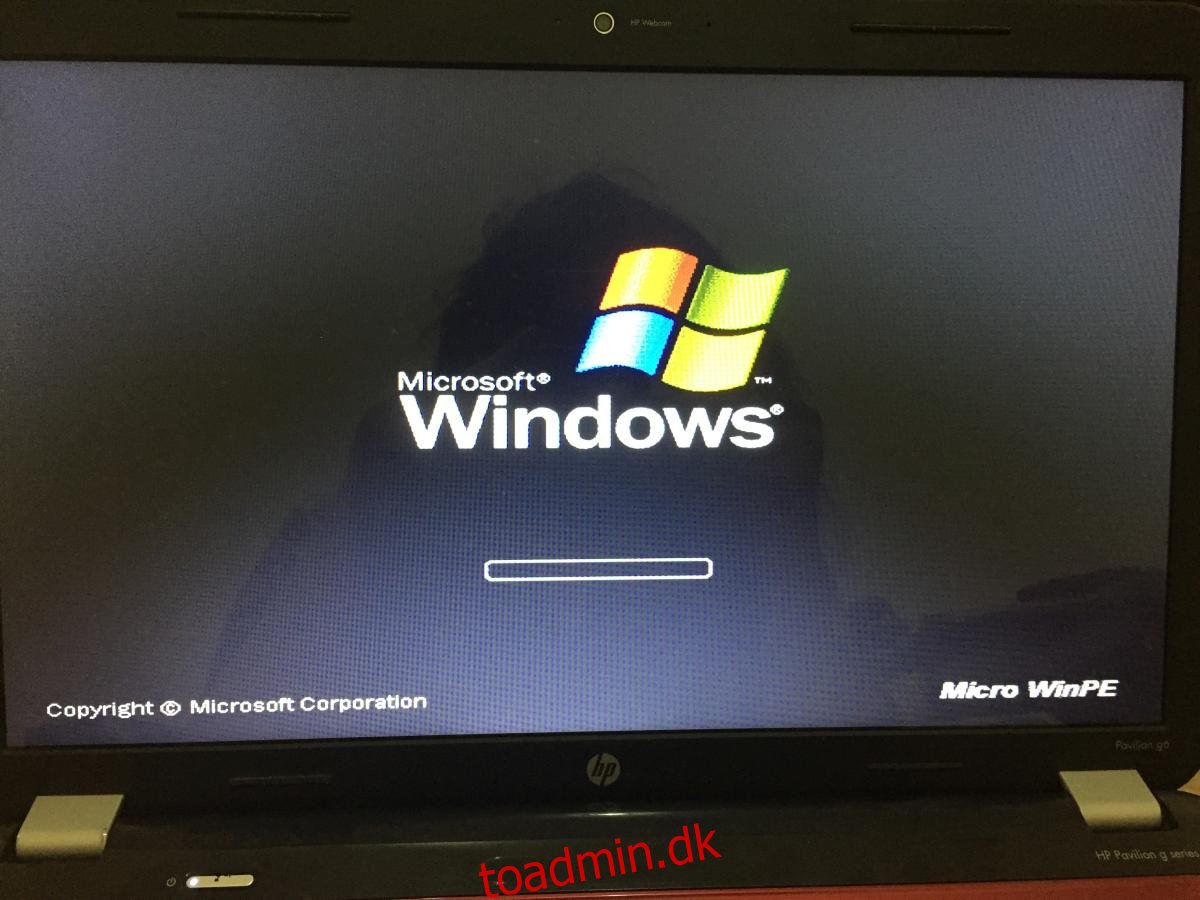
Tillad programmet at indlæse, og du vil se en liste over den konto, der er konfigureret på systemet. På dette tidspunkt skal du beslutte, om du vil nulstille adgangskoden til en lokal konto eller til en Microsoft-konto. Hvis der vises en e-mailadresse i kolonnen Beskrivelse, er den pågældende konto en Microsoft-konto. For at nulstille adgangskoden skal du konvertere den til en lokal konto. Det er ret nemt.
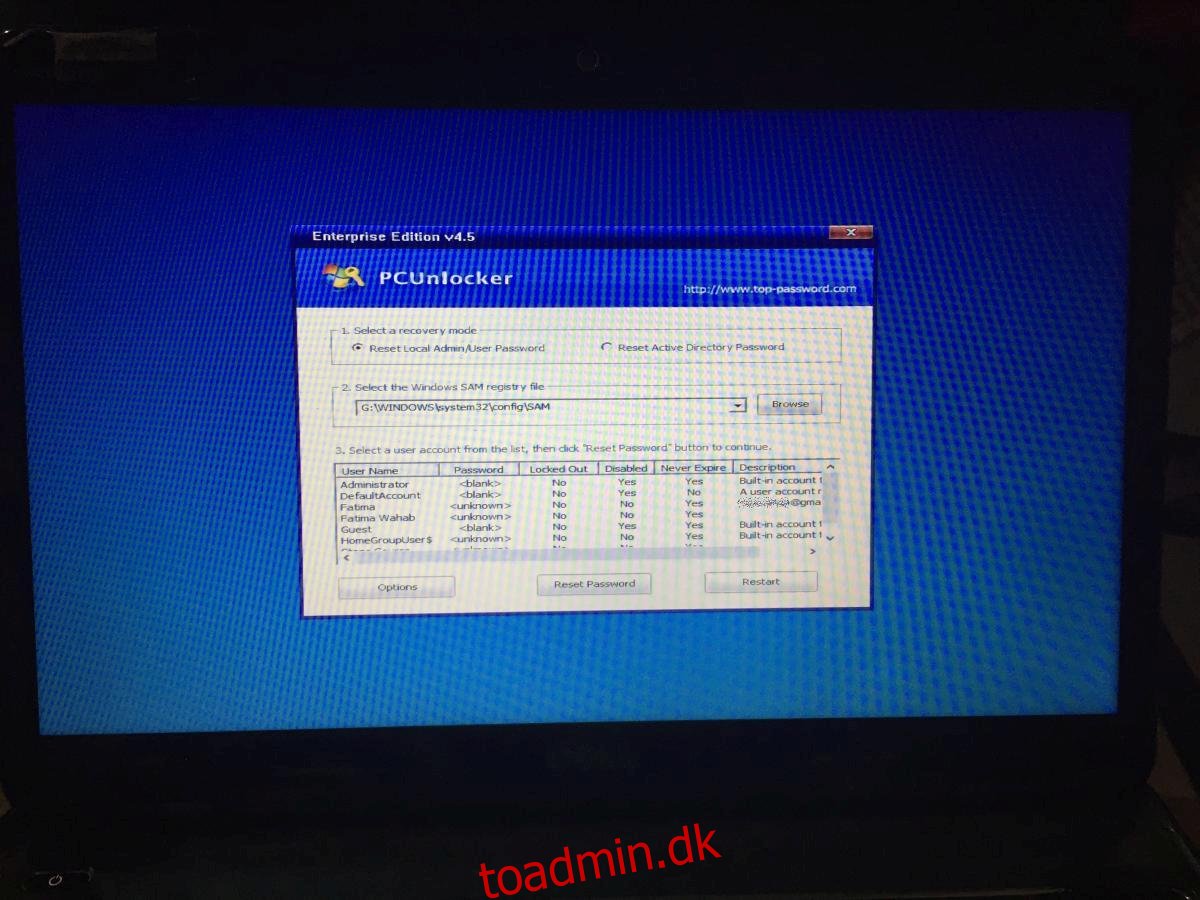
Vælg kontoen, og klik på ‘Nulstil adgangskode’. Du bliver bedt om at indtaste en ny adgangskode, og derefter vil PCUnlocker nulstille den til den, du lige har sagt. Din Microsoft-konto vil blive fjernet.
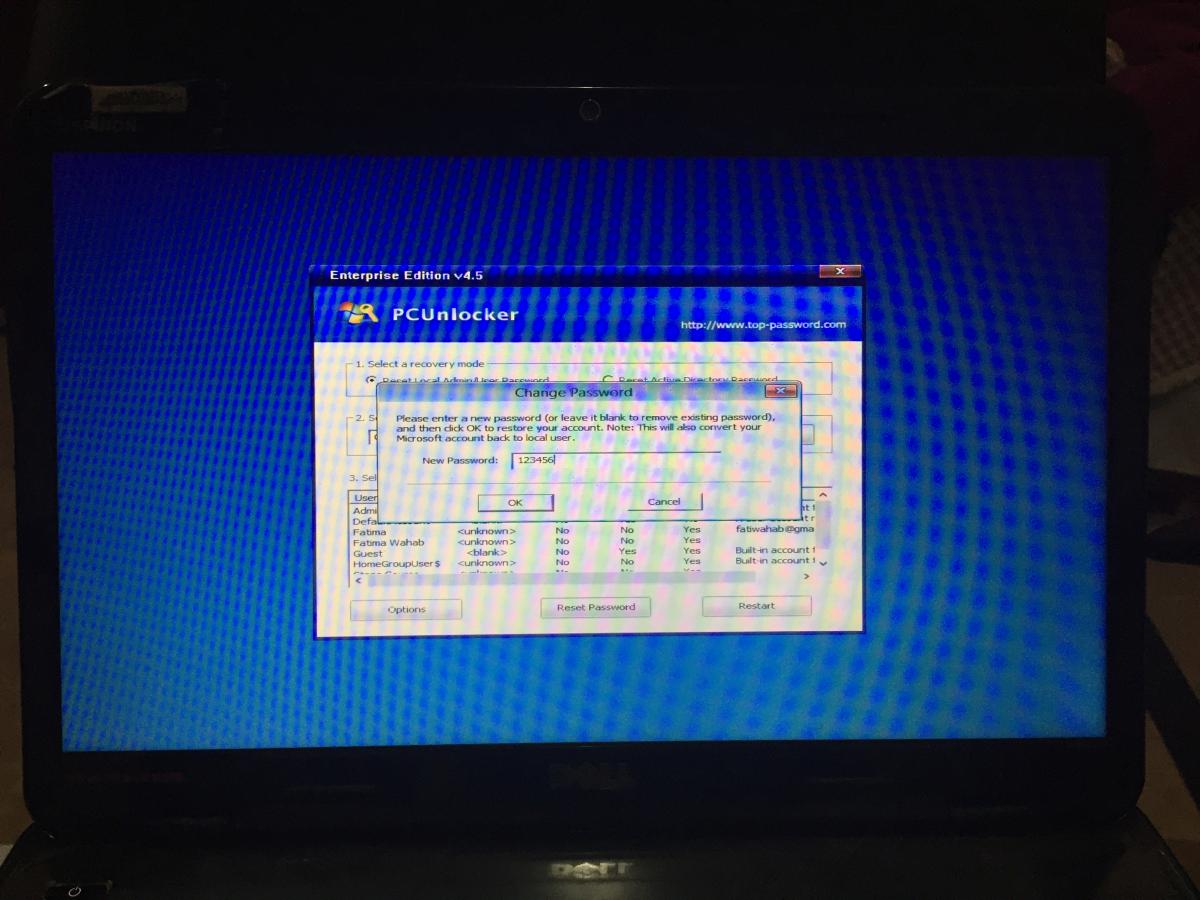
Prøveversionen nulstiller ikke adgangskoden. Det vil fortælle dig, om det er muligt at nulstille det, men du bliver nødt til at købe en licens for rent faktisk at nulstille det. Når adgangskoden er blevet nulstillet, og Windows starter igen, skal den reparere sig selv. Du vil se følgende skærm. Tillad den at reparere sig selv, og brug din nye adgangskode til at komme ind i Windows 10.
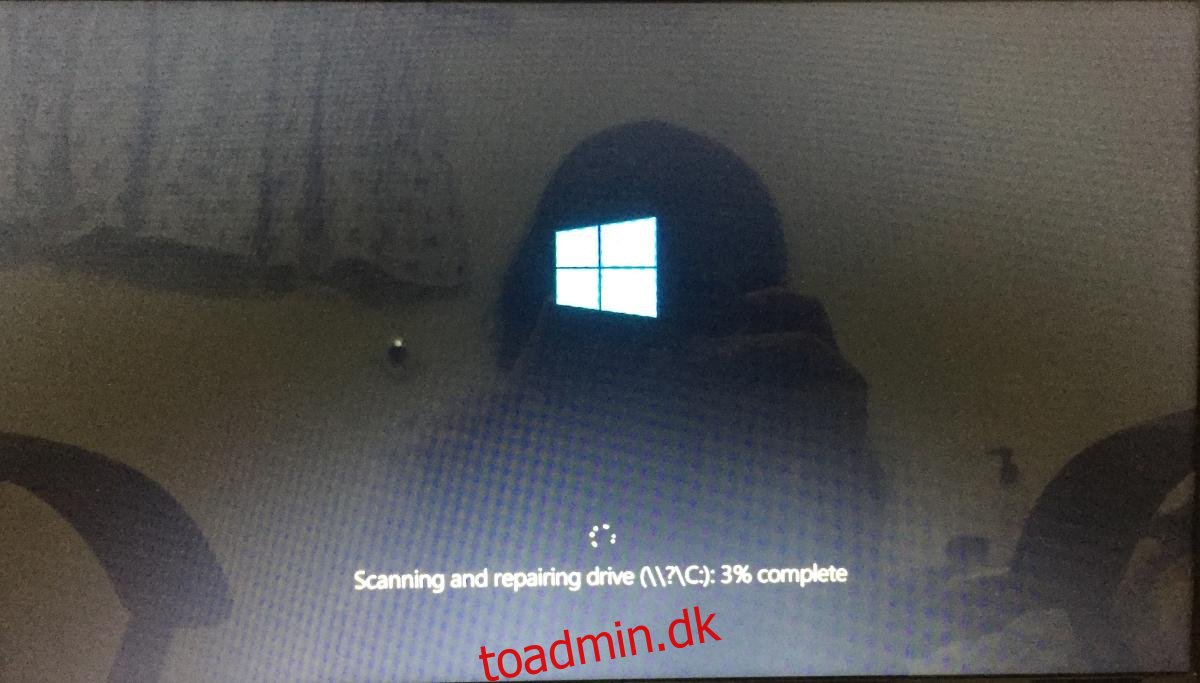
PCUnlocker kan nulstille en glemt adgangskode til Windows 10 lokale/Microsoft-konti og til AD-konti.